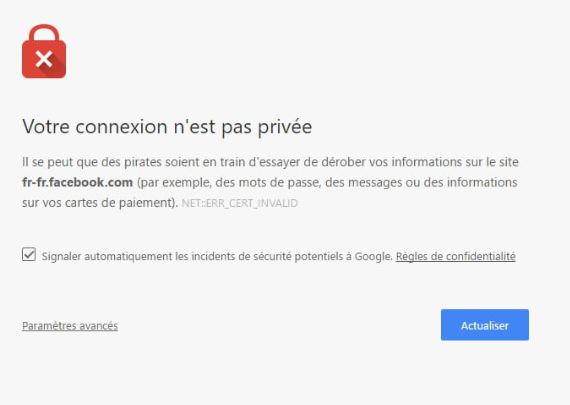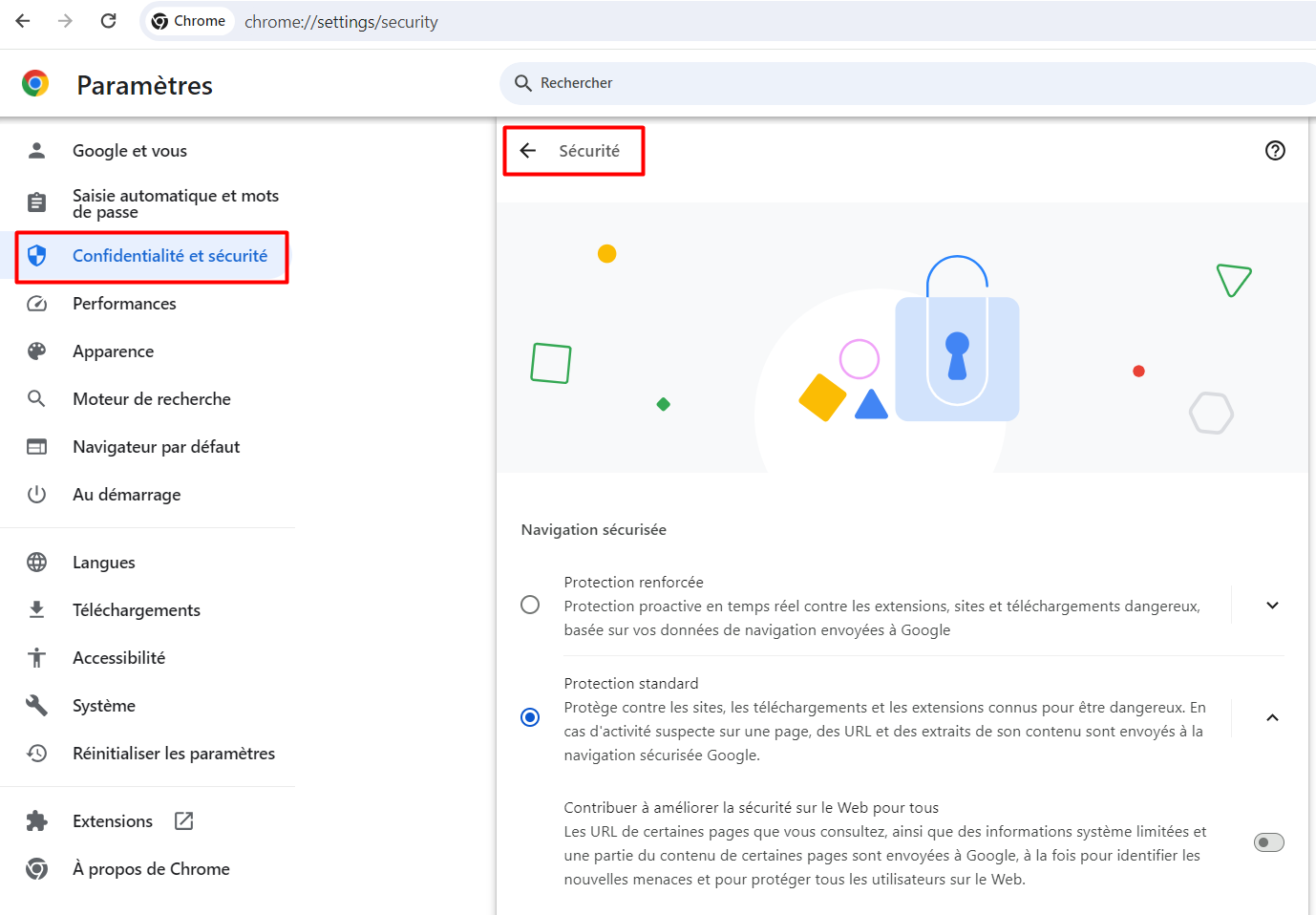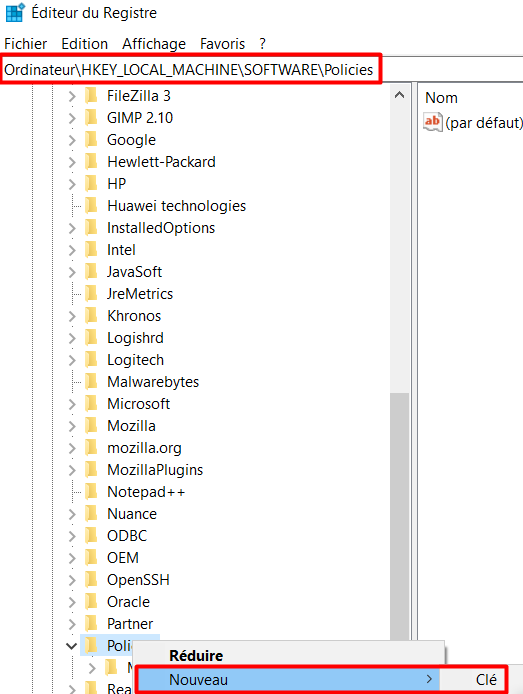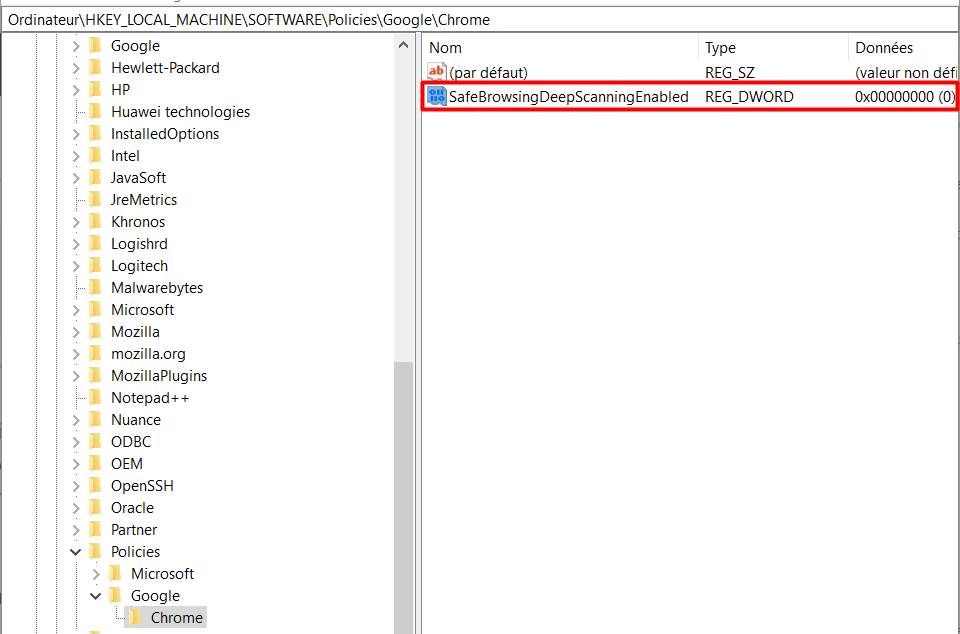Lorsque nous naviguons sur Internet et nous téléchargeons des fichiers, les fonctionnalités du navigateur Google Chrome lisent les pages et les fichiers.
Si nous essayons de télécharger quelque chose, Google Chrome analyse automatiquement le fichier et le télécharge. Il s’agit de la fonctionnalité appelée « Navigation sécurisée » sur Google Chrome.
Lorsque nous essayons de télécharger les fichiers ZIP ou RAR protégés par mot de passe, le navigateur Chrome n’a aucun moyen d’analyser les fichiers et de s’assurer qu’ils peuvent être téléchargés en toute sécurité.
Cet article, vous explique comment télécharger des fichiers sans donner le mot de passe sur Chrome.
Afin de faire en sorte que Chrome cesse de demander un mot de passe lors de l’analyse des fichiers ZIP, RAR, les solutions suivantes vous aideront.
1. Assurez-vous que vous téléchargez à partir d’un site HTTPS
Les sites Web HTTPS sont plus sûrs avec les cryptages SSL/TLS entre les navigateurs Web et les serveurs. La plupart des navigateurs Web bloquent automatiquement les sites HTTP, mais laisse le choix à l’utilisateur, la possibilité de contourner le blocage.
Lorsque vous essayez de télécharger des fichiers à partir d’un tel site, Google bloque automatiquement les téléchargements.
Dans de telles circonstances, Chrome peut demander des mots de passe pour les fichiers ZIP ou RAR afin de les analyser et de les télécharger.
2. Ajustez les paramètres de navigation sécurisée sur Chrome
L’ensemble du processus d’analyse des fichiers avant de les télécharger et de demander des mots de passe s’ils sont protégés par un mot de passe, découle de la fonction de navigation sécurisée.
Si vous êtes sûr que les fichiers ZIP ou RAR peuvent être téléchargés et utilisés en toute sécurité sur votre PC, désactivez la fonction de navigation sécurisée pour ce téléchargement.
Une fois que vous avez terminé le téléchargement, vous pouvez réactiver la fonctionnalité.
N’oubliez pas que cela peut constituer une menace pour la sécurité si vous naviguez sur d’autres sites Web alors que la fonction de navigation sécurisée est désactivée.
Pour désactiver la fonctionnalité de navigation sécurisée sur Google Chrome,
- Cliquez sur le bouton à trois points dans la barre d’outils de Google Chrome et sélectionnez Paramètres
- Cliquez sur l’onglet Confidentialité et sécurité
- Sélectionnez Sécurité
- Vous y verrez la navigation sécurisée. Cochez le bouton à côté de Aucune protection (non recommandé)

- La fenêtre “Désactiver la navigation sécurisée” s’affiche. Cliquez sur Désactiver. Réactivez-le une fois que vous avez terminé le téléchargement de la même manière.
3. Désactiver l’analyse approfondie via l’Éditeur du Registre
Si vous souhaitez que la navigation sécurisée soit activée mais que vous ne voulez pas que Google Chrome analyse vos fichiers et vous demande des mots de passe, cette méthode vous aidera. Il vous suffit de créer une entrée de registre désactivant la fonction d’analyse approfondie.
Pour désactiver l’analyse approfondie via l’Éditeur du Registre,
Ouvrez l’Éditeur du Registre (REGEDIT) :
Sous LOCAL_MACHINE si vous souhaitez désactiver la fonctionnalité pour tous les utilisateurs de votre ordinateur, ou sous CURRENT_USER si vous souhaitez le désactiver pour l’utilisateur connecté.
- HKEY_LOCAL_MACHINE\SOFTWARE\Policies (pour tout le monde)
- HKEY_CURRENT_USER\LOGICIEL\Politiques (seulement l’utilisateur connecté)
Ensuite, cliquez avec le bouton droit de la souris et sélectionnez Nouveau –> Clé et nommez-la Google.
Cela crée un dossier Google.
Cliquez sur Google et créez une nouvelle clé nommée Chrome. Cela créera un dossier Chrome dans le dossier Google que vous avez créé précédemment.
Dans le dossier Chrome, cliquez avec le bouton droit de la souris et sélectionnez Valeur DWORD (32 bits). Renommez le fichier de valeur en SafeBrowsingDeepScanningEnabled. Double-cliquez sur le fichier, définissez les données de valeur sur 0, puis cliquez sur OK.
Redémarrez le navigateur Chrome. Il ne demandera plus de mots de passe pour les fichiers ZIP et RAR.
A lire : Chrome ne répond plus lors du téléchargement d’un fichier
Pourquoi Chrome bloque-t-il les fichiers zip ?
Chrome bloque les téléchargements de fichiers ZIP, RAR et autres en raison de ses fonctionnalités de sécurité. Si vous téléchargez les fichiers à partir de sites non sécurisés ou non fiables, cela se produit plus souvent. Essayez de télécharger des fichiers à partir de sites HTTP. De plus, si les fichiers semblent suspects après l’analyse, Chrome les empêche automatiquement et vous propose des options pour poursuivre le téléchargement.
Comment autoriser Chrome à télécharger un fichier zip ?
Chrome ne bloquera aucun fichier s’il semble légitime et sûr. Chrome analyse les fichiers et examine le cryptage des serveurs d’où proviennent les fichiers. Il fait partie de la fonctionnalité de navigation sécurisée de Chrome. Vous pouvez autoriser le téléchargement en cliquant sur Conserver ou Continuer le téléchargement pour permettre à Chrome de télécharger un fichier zip. Vous pouvez même désactiver la fonction de navigation sécurisée pendant une durée limitée pour terminer le téléchargement.
A lire : Correction de l’erreur de téléchargement « Échec – Bloqué » dans Edge ou Google Chrome
En espérant que cet article vous a aidé à désactiver la demande de mot de passe lors de l’analyse des fichiers ZIP, RAR dans Chrome. Faites le nous savoir dans les commentaires ci-dessous